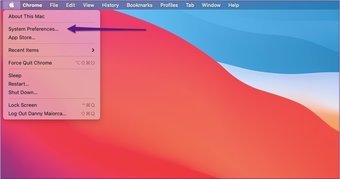En av höjdpunkterna med en attraktiv Instagram-profil är ett fantastiskt profilfoto. Det är utan tvekan det första någon lägger märke till på en Instagram-profil innan de trycker på Följ-knappen.
Företag eller en influencer måste ha en slående profilbild för att locka användare att följa dem. Ja, visst, innehållet väger tyngre här. Den övergripande presentationen av en attraktiv Instagram-profil börjar dock med en anständig profilbild.
Men vad händer om du inte kan uppdatera din Instagram-profilbild? Det kan vara en bummer, eftersom en profilbild är det första du behöver ha på din Instagram-profil. Lyckligtvis kommer vi i den här guiden att visa dig de 8 bästa sätten att åtgärda problemet med att Instagram inte visar din profilbild.
Med det sagt, låt oss titta på lösningarna för att fixa Instagram som inte visar problemet med din profilbild.
1. Logga in igen
När du är klar med att försöka starta om telefonen är nästa sak att göra att logga ut från Instagram och logga in igen. Om du gör det initieras en ny inloggningssession, vilket hjälper appen att uppdatera kontoinformation på språng.
Här är stegen för att logga ut och logga in på Instagram igen i Android-appen:
Steg 1: Öppna Instagram-appen och gå till din profilsida. Klicka här på ikonen med tre rader eller menyn.

Steg 2: Nu, från den nya listan med alternativ som visas, välj alternativet Inställningar.

Steg 3: Rulla ned och välj alternativet Logga ut.

Steg 4: Bekräfta åtgärden igen genom att trycka på knappen Logga ut igen.

Steg 5: När du har loggat ut, logga in igen med dina referenser och se om detta fixar Instagram-profilbilden som inte visar problemet.
2. Rensa data från Instagram-applikationen
Att rensa programdata hjälper till att rensa alla korrupta temporära filer som kan orsaka att profilbilden inte visar felet. Det är ett känt faktum att korrupt applikationscache eller tillfällig data kan komma i konflikt med applikationens funktion. Därför rekommenderas det att du försöker rensa Instagram-applikationsdata.
Det här är stegen:
Steg 1: Öppna menyn Inställningar på din Android-smarttelefon och tryck på alternativet Appar och aviseringar.

Steg 2: Välj nu knappen Se alla appar för att se alla appar som är installerade på din smartphone.

Steg 3: Rulla ned och leta upp Instagram-appen.

Steg 4: Gå till alternativet Lagring och cache för applikationen.

Steg 5: Här kan du fortsätta med att bara rensa appens cachedata eller använda alternativet Rensa lagring. Alternativet Rensa lagring rensar programmets inloggningsinformation och du måste logga in igen.

Efter att ha rensat appcachen och tillfälliga data, kontrollera om profilbilden laddas eller inte.
3. Använd ett annat foto
Om det inte löste problemet att rensa appens cache och data, kan det vara ett problem med själva bilden. Applikationer för sociala medier måste följa vissa regler för att fungera i ett land. Och de vill se till att profilbilden är fri från oanständigheter.

För att göra detta använder de extraeffektiva granskningsåtgärder. Även om detta kanske inte är fallet för dig och du försöker ladda upp en normal bild av dig själv. Men för vissa bilder kan det ta ett tag för Instagram att granska dem och ladda upp dem som en profilbild.
För att undvika alla dessa problem kan du prova att byta och använda ett helt annat foto. Detta kan fungera för dig, precis som det har varit en lösning för många Instagram-användare.
4. Konvertera din profilbild till ett annat format
Att använda fel bildformat ibland hindrar också Instagram från att visa eller ladda upp din profilbild. Även om Instagram stöder bilder i alla format, rekommenderas det att du använder populära format som JPEG eller PNG.

Det finns flera applikationer tillgängliga för Android och Windows som låter dig konvertera bilden till valfritt format. Dessutom kan du också använda olika webbsidor för att konvertera din profilbild i valfritt format.
5. Byt profilbild med skrivbordet
För många användare löstes detta Instagram-problem med att inte visa profilbild med webbversionen av den sociala medieplattformen. Det kan finnas en bugg eller ett problem i appen som hindrar dig från att ändra profilbilden på din profil.
För att fixa det kan du följa stegen nedan och använda ditt skrivbord för att ändra din profilbild.
Steg 1: Öppna Instagram-webbplatsen i valfri webbläsare på ditt skrivbord.
Steg 2: Gå till din profilsida och klicka på din profilbild. Välj alternativet Ladda upp foto för att ändra profilbilden.

Steg 3: Välj bilden och voila! Din profilbild kommer att ändras.
6. Kontrollera internetanslutningen
Vi glömmer ofta att se om det väsentliga, det vill säga internet, fungerar som det ska eller har problem. Om din internetanslutning till exempel är långsam eller inte fungerar kommer du inte att kunna ladda upp en ny bild. Dessutom kommer appen inte att kunna ladda upp din profilbild.

Därför rekommenderas det att du kontrollerar om ditt internet fungerar. Du kan också använda vissa hastighetstestappar som finns tillgängliga i Google Play Butik för att kontrollera om du får önskad hastighet på ditt internet.
7. Avinstallera programmet
Du kan också prova att avinstallera appen från din smartphone och sedan installera om den från Google Play Butik. Tyvärr kan en felaktig installation ofta förlora några viktiga filer för att appen ska fungera smidigt. Så för att bli av med detta problem, installera om appen på din telefon. Alternativt kan du söka efter en ny Instagram-appuppdatering. Applikationsutvecklare är medvetna om det allvarliga problemet med deras applikation och inkluderar buggfixar i en ny uppdatering.
8. Sök hjälp från Instagrams support
Om du har kommit hit löste ingen av lösningarna ovan problemet att Instagram inte visade din profilbild. Som en sista utväg kan du försöka ta upp problemet med Instagram-support. Det här är stegen du måste följa:
Steg 1: Öppna ditt Instagram-konto och gå till menyn Inställningar.

Steg 2: Välj hjälpalternativet från den långa listan med alternativ i nästa fönster.

Steg 3: Tryck nu på alternativet Rapportera ett problem. Tryck på alternativet Rapportera ett problem igen för att bekräfta åtgärden.

Steg 4: Du måste kortfattat förklara ditt problem och ladda upp några bilder för att göra det tydligare.

Förnya din Instagram-profil
Så där har du det. Förhoppningsvis kan du fixa problemet med att Instagram inte visar din profilbild genom att följa lösningarna ovan. Men oftare orsakar vissa fel i applikationen sådana problem i applikationen. Så vänligen ändra din profilbild för att förnya din profil.
Inlägget Så här fixar du Instagram som inte visar din profilbild publicerades först i TecnoTuto .